Забележка: Бихме искали да ви осигурим най-новото помощно съдържание възможно най-бързо на вашия собствен език. Тази страница е преведена чрез автоматизация и може да съдържа граматически грешки и несъответствия. Нашата цел е това съдържание да ви бъде полезно. Можете ли да ни кажете дали информацията е била полезна за вас, в дъното на тази страница? Ето статията на английски за бърза справка.
Можете да вмъкнете основна хипервръзка във всеки документ на Office на мобилно устройство. В Wordможете да въведете текст за показване за всеки URL адрес, можете да вмъкнете.
PowerPoint ви позволява да въведете текст за показване за всеки URL адрес, можете да вмъкнете.
 |
За да видите тази функция в PowerPoint, трябва да сте Office вътрешна Участници в Insider са абонатите на Microsoft 365, които получават предварително достъп до новите функции за всеки месец и помагат на екипа на Office да ги оценят. Станете участник в Insider. |
В произволен документ на Office
Можете да добавите основни хипервръзка в документ на Office на мобилно устройство, като просто въведете валиден URL адрес, последван от връщане. Например въведете www.wikipedia.com или http://wikipedia.com и след това докоснете бутона връщане . Office разпознава текста като URL адрес и вмъква хипервръзка.
В Word и PowerPoint
В допълнение към създаването на основни "http" уеб връзка, можете също да използвате "mailto" синтаксис, за да създадете връзка, която ще се отвори имейл съобщение при щракване върху. (Пример: mailto:info@contoso.com)
-
На своя таблет с Android докоснете раздела " Вмъкване ".

На вашия телефон с Android докоснете иконата за редактиране

-
Докоснете връзката.

-
Въведете текста за показване и за адреса на вашата връзка.
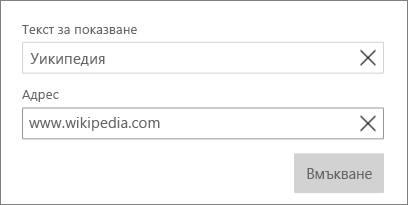
-
Натиснете Вмъкни.
В допълнение към създаването на основни "http" уеб връзка, можете също да използвате "mailto" синтаксис, за да създадете връзка, която ще се отвори имейл съобщение при щракване върху. (Пример: mailto:info@contoso.com)
-
На своя iPhone докоснете Редактиране

-
Натиснете Вмъкни > връзка.
-
Въведете адреса на вашата връзка и текст за показване.
-
На своя iPhone докоснете Готово. На своя iPad просто докоснете извън диалоговия прозорец да я отхвърли.
-
На своя таблет с Windows докоснете раздела " Вмъкване ".

На вашия Windows phone, докоснете още

-
Докоснете връзката.

-
Въведете текста за показване и за адреса на вашата връзка.
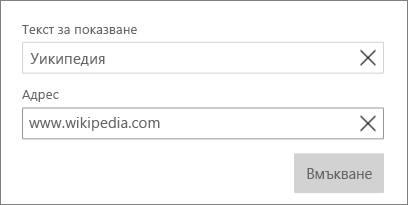
-
Натиснете Вмъкни.










